Hier findest Du eine Anleitung, wie du unseren 3D-Drucker ohne weitere Vorkenntnisse benutzen kannst. Du kannst als Mitglied frei auf den 3D-Drucker zugreifen und ihn für Deine Projekte nutzen.
Wichtig: Den Druck niemals unbeobachtet laufen lassen! Mach' das zu Hause, aber nicht im Space !!!1elf
Warum? Darum!
Aktuell nutzbarer Drucker: Creality CR 10S Pro
Erfahrene Anwender können natürlich direkt für diesen Drucker ein GCODE erstellen und via USB-Stick den Druck direkt am Gerät starten.
Für alle, die nicht so tief mit dem Thema vertraut sind, empfiehlt sich folgender Weg:
Voraussetzungen:
- du bist im internen WAK-Lab Netzwerk (WLAN oder Ethernet)
- du hast eine STL-Datei (z.B. von printables.com)
Inhaltsverzeichnis
Schritt 1: Upload der STL-Datei auf den internen Server
Deine STL-Datei muss auf den WAK-Lab Server hochgeladen werden, um sie weiter bearbeiten zu können.
Öffne dazu folgenden Link (nur im WAK-Lab Netzwerk möglich): http://server.waklab:6060/
Du solltest folgende Seite sehen:
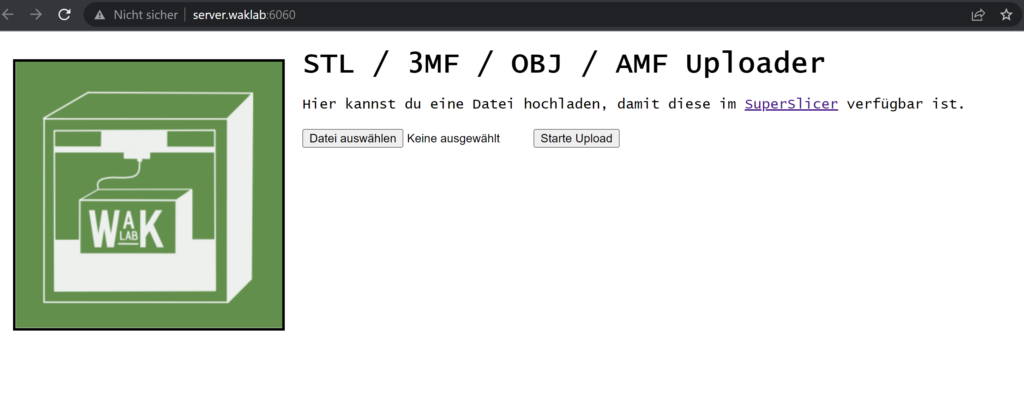
So weit, so einfach.:“Datei auswählen“ und „Start Upload“ benutzen. Die Datei landet im passenden Verzeichnis (/prints), um sie im Slicer benutzen zu können. Du kannst direkt den Link benutzen, um zu dem Slicer zu gelangen:

Schritt 2: Öffnen des Slicers und den Druck vorbereiten
Solltest Du noch nicht im Slicer angekommen sein, kannst Du ihn über die URL http://server.waklab:6080/ öffnen. Im Unterschied zum oben gezeigten Weg musst Du hier noch kurz mit Klick auf „Connect“ eine Verbindung zum Silcer aufbauen.
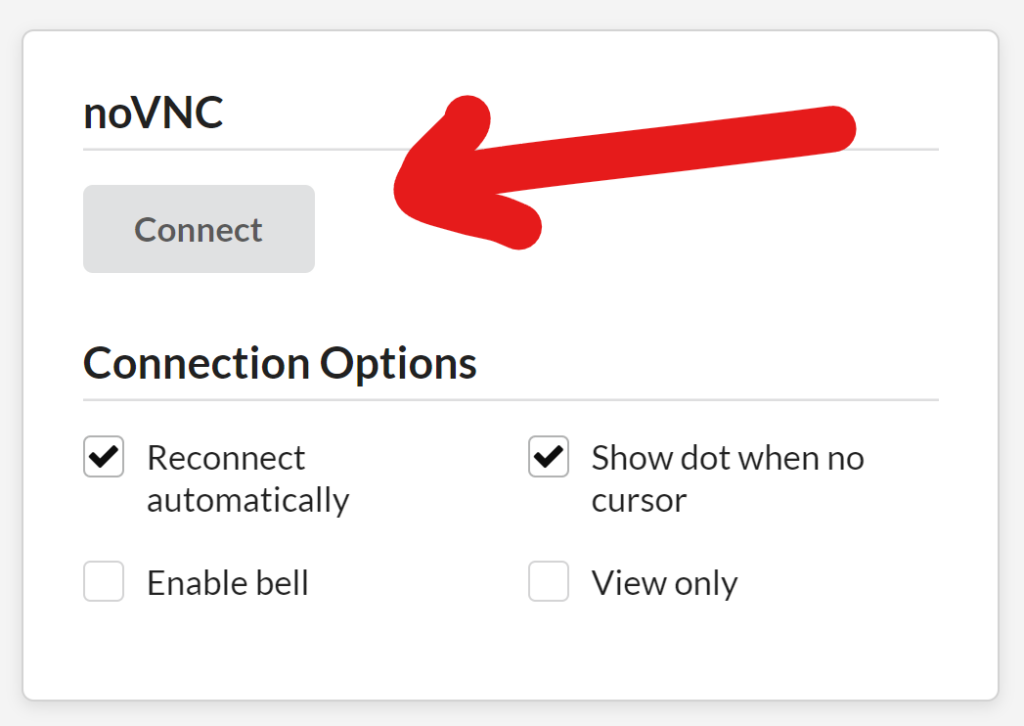
Du siehst jetzt die Slicersoftware. Wenn Du noch keine Erfahrung damit hast, spiel einfach ein wenig damit. Hier im Beispielbild hat der letzte Nutzer vergessen aufzuräumen. Klicken am besten bei jedem Start auf „Datei“ -> „Neues Projekt“. Damit wird alles auf die Standardwerte gesetzt.
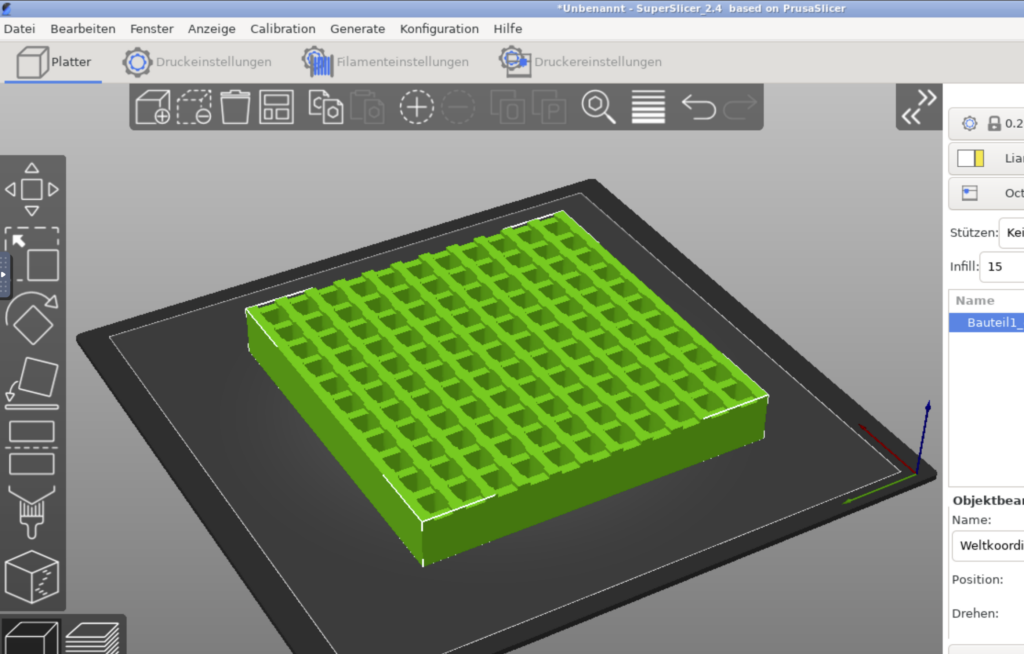
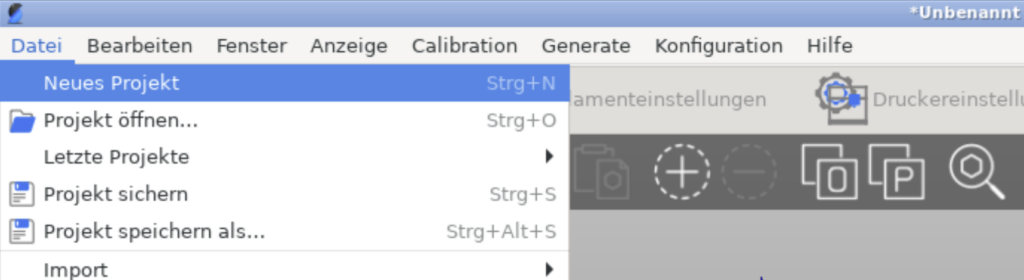
Zum Importieren Deiner Projektdatei wähle „Datei“ -> „Import“ -> „STL ….“. Es öffnet sich ein „Datei Öffnen“-Dialog. Wähle Deine Datei und klicke auf ÖFFNEN.
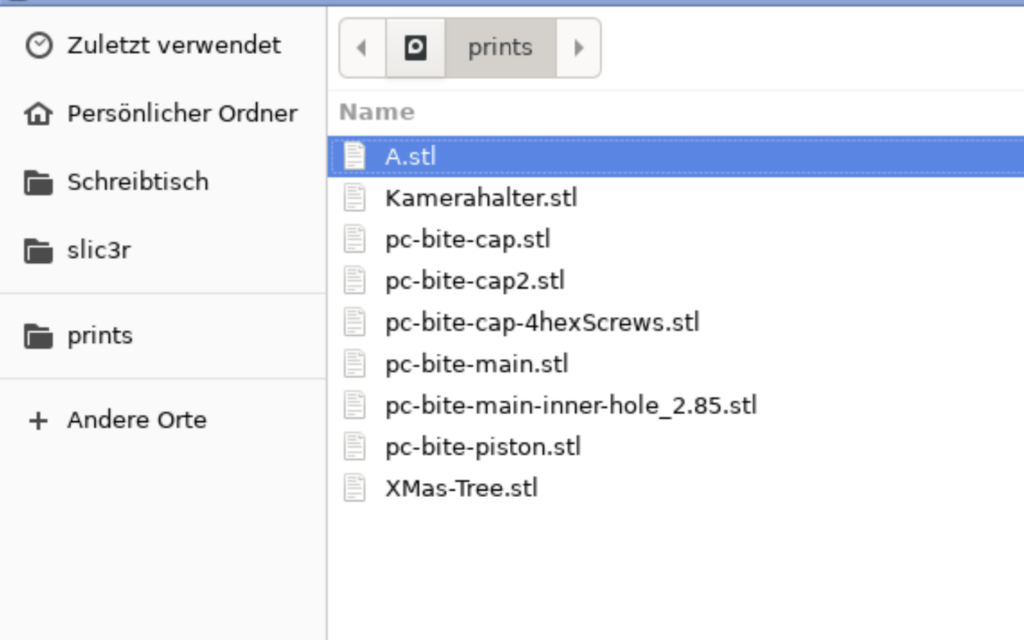
Auf der rechten Seite siehst Du die grundsätzlichen Einstellungen für den 3D Druck:
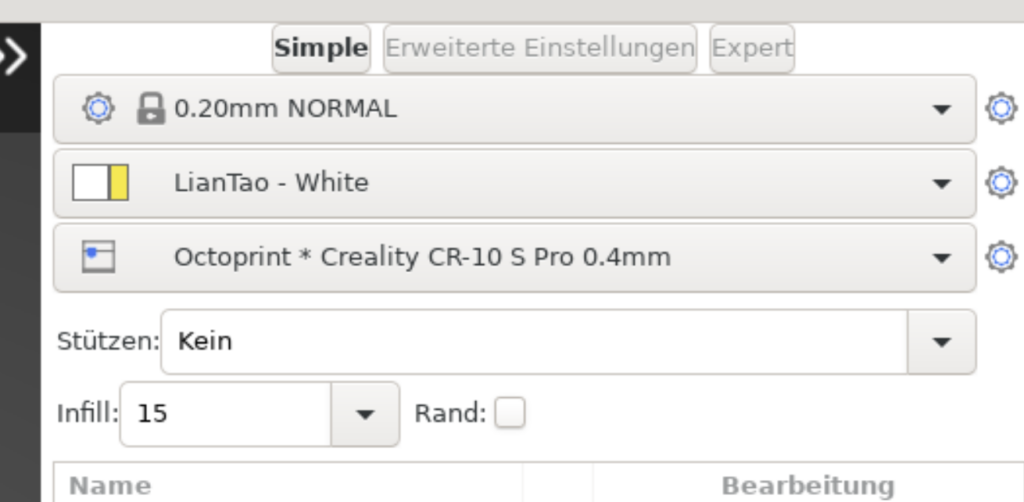
- Layer-Höhe: 0.20mm ist guter Standard.
- Filament-Profil: Die Grundeinstellung sollte funktionieren. Ggf. gibt es noch andere Profile für spezielle Filamente.
- Der zu benutzende Drucker: Einfach so unverändert lassen.
- Stützen: Braucht dein Projekt Stützstruktur? Also gibt es überhängende Teile? Frag ggf. nach!
- Füllung: Typischerweise sind 15% eine gute Wahl. Bei mechanisch stark belasteten Teilen sollte die Einstellung höher sein. Je höher die Füllung, um so länger dauert der Druck.
Schritt 3: Übersenden an den Drucker (Octoprint)
Dein Projekt sollte spätestens jetzt gesliced werden. Klicken dazu RECHTS UNTEN auf „Jetzt slicen“. Das kann, je nach Größe Deines Projektes, etwas dauern.

Wenn er fertig ist, wechselt der Button auf „Export G-Code“ + einen kleinen „G>“ Button. Benutze letzteren.

Es öffnet sich nun ein Fenster. Starte die Übertragung Deines GCODEs zu Octoprint mit „Hochladen und Drucken“.
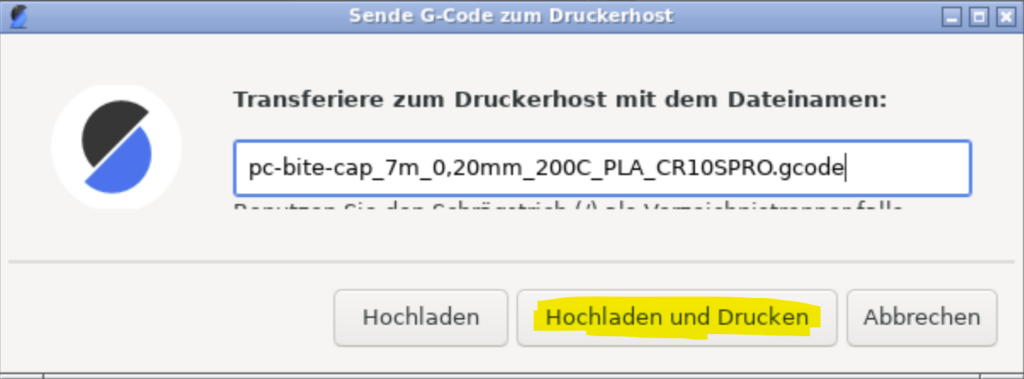
Schritt 4: Kontrolle und Überwachung
Über die URL http://octopi.waklab/webcam/?action=stream kannst du dem 3D-Drucker bei der Arbeit zusehen.
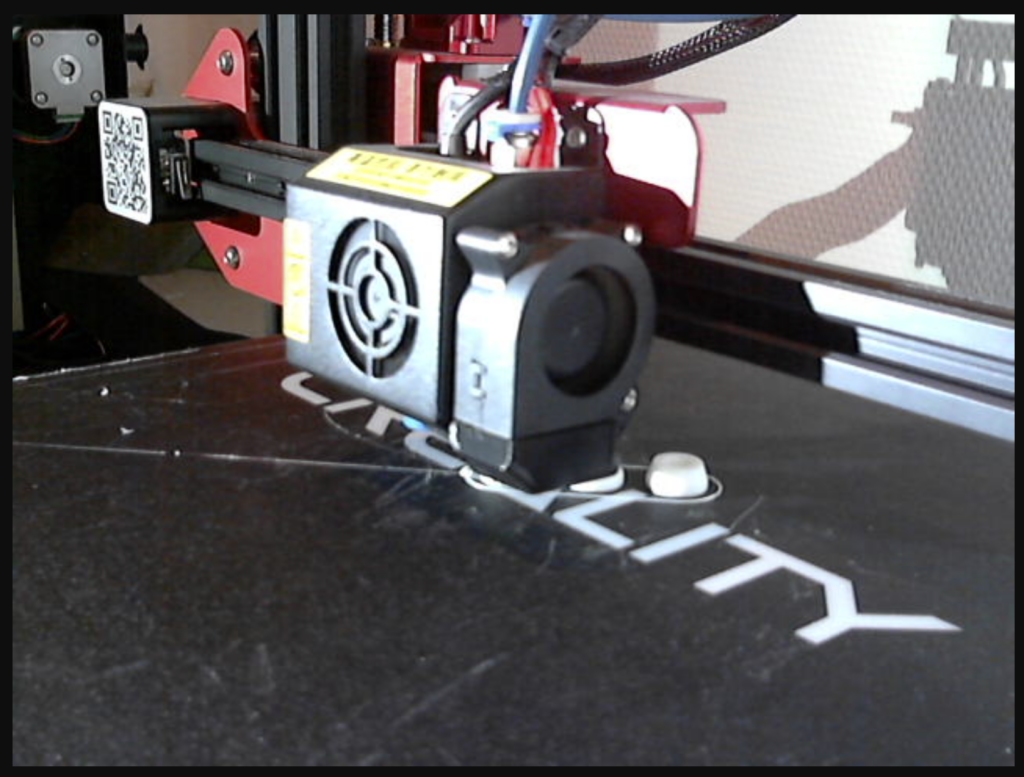
Sollte sich der Drucker nicht bewegen bzw. nach der Aufheizzeit mit dem Druck beginnen, bitte am besten jemanden um Hilfe. Da jetzt Octoprint die Kontrolle über deinen Druckjob hat, kannst Du dort alles Weitere kontrollieren. Link: http://octopi.waklab/

Nach Fertigstellung warte circa 15 Minuten, bis das Druckbett sich ausreichend abgekühlt hat. Am leichtesten löst es sich, wenn das Druckbett wieder Raumtemperatur hat. Benutze den Spachtel oder ein anderes scharfes Hebelwerkzeug, wenn sich dein neuer Gegenstand nicht lösen will.
